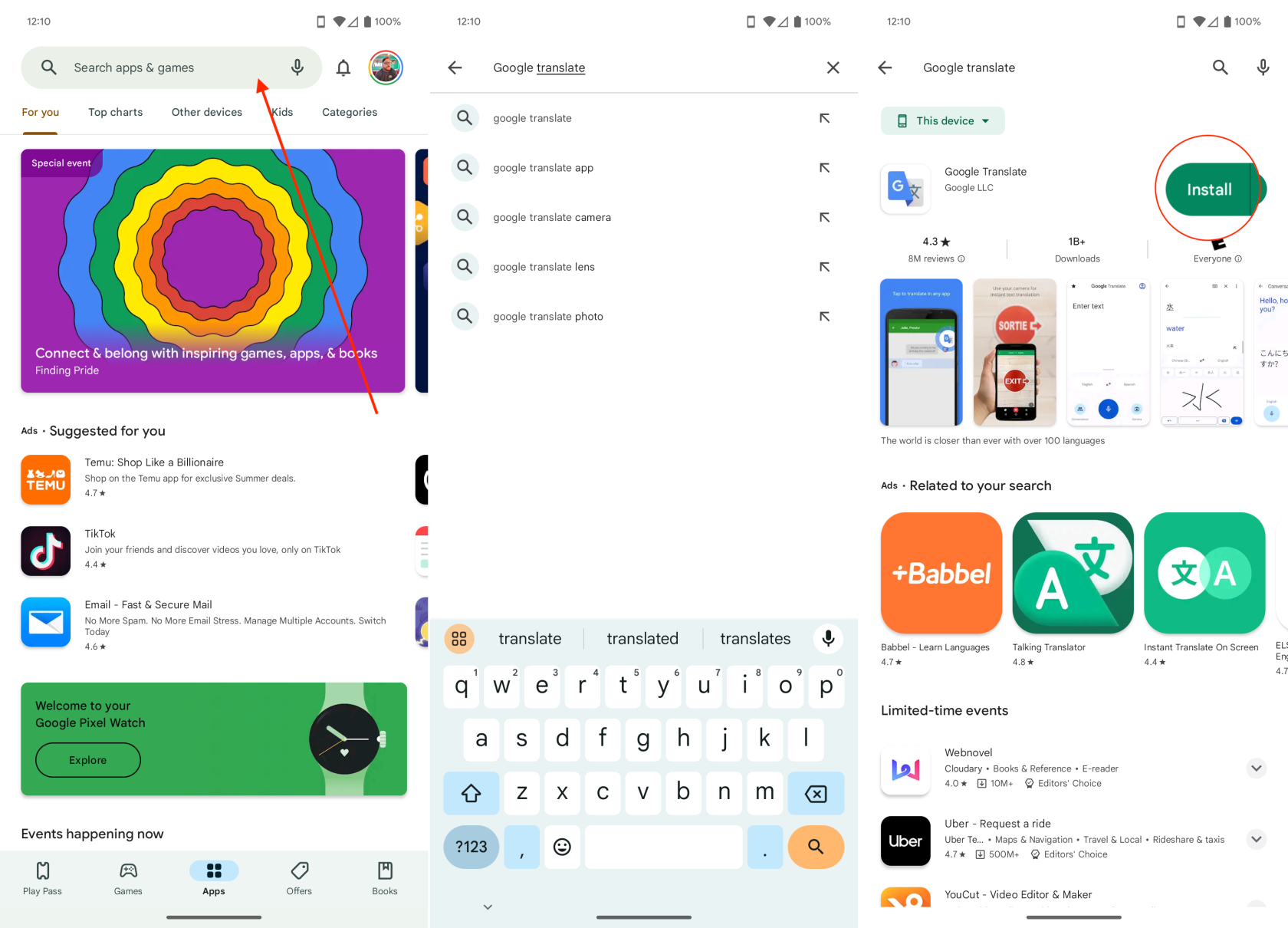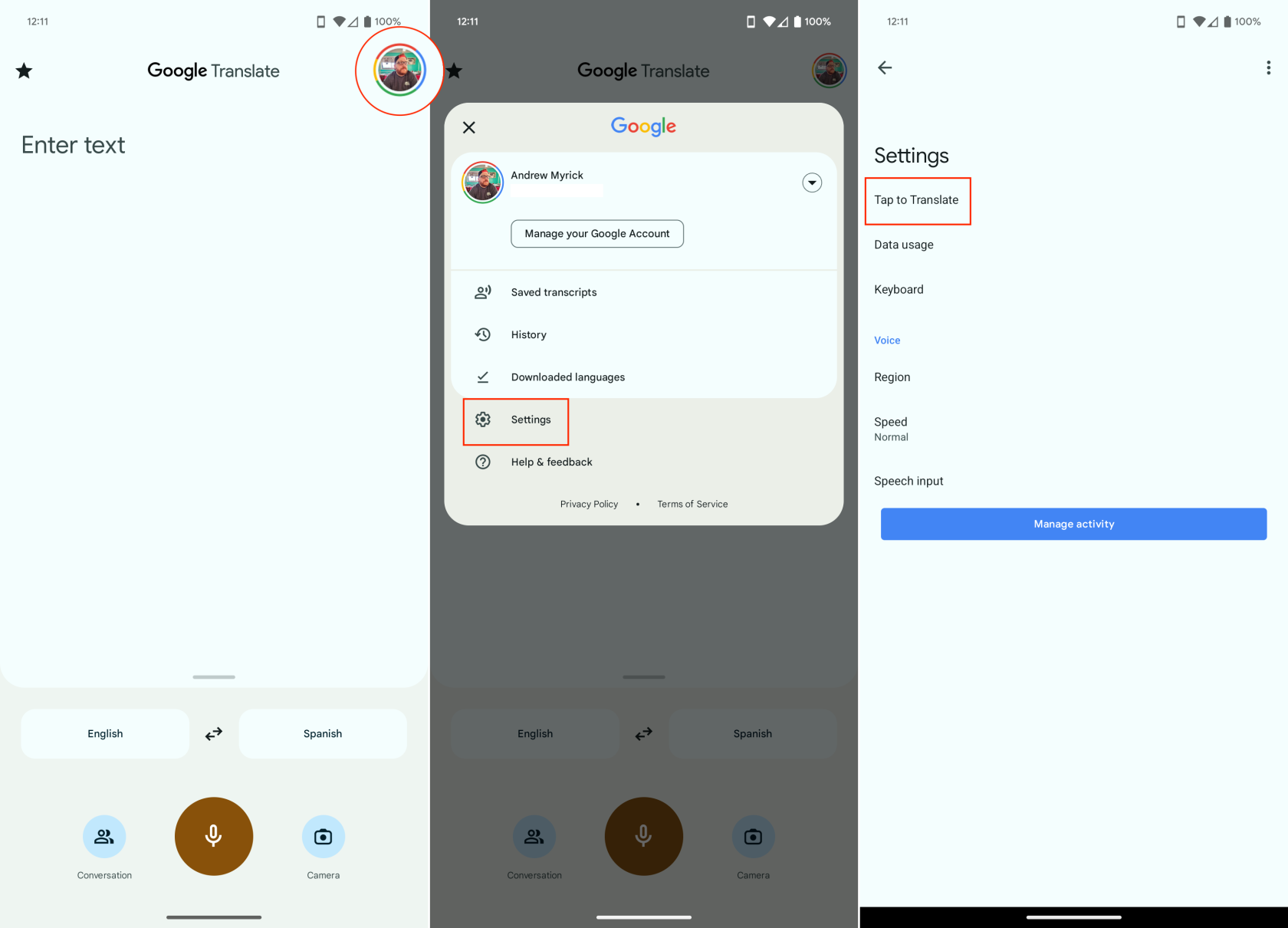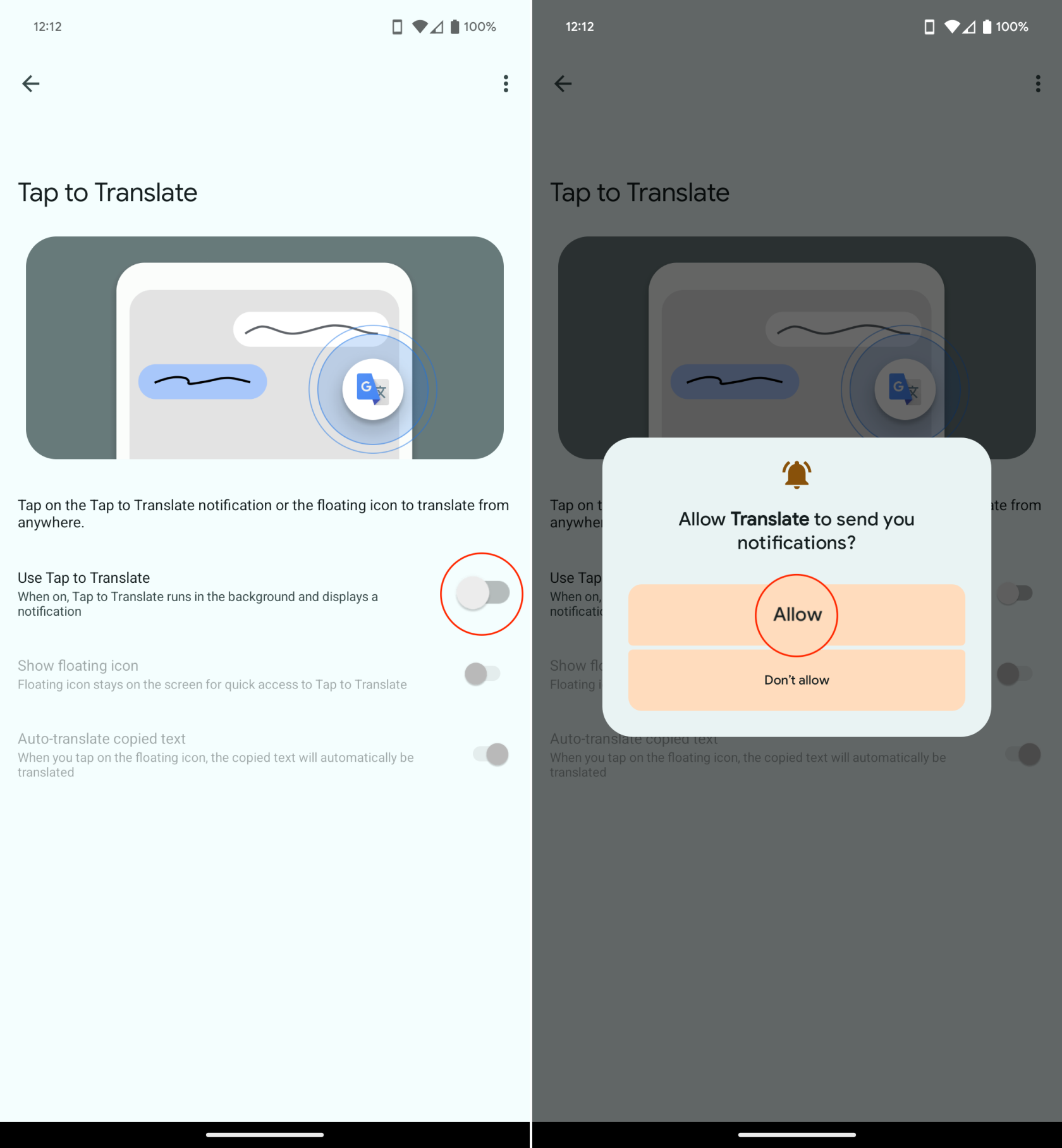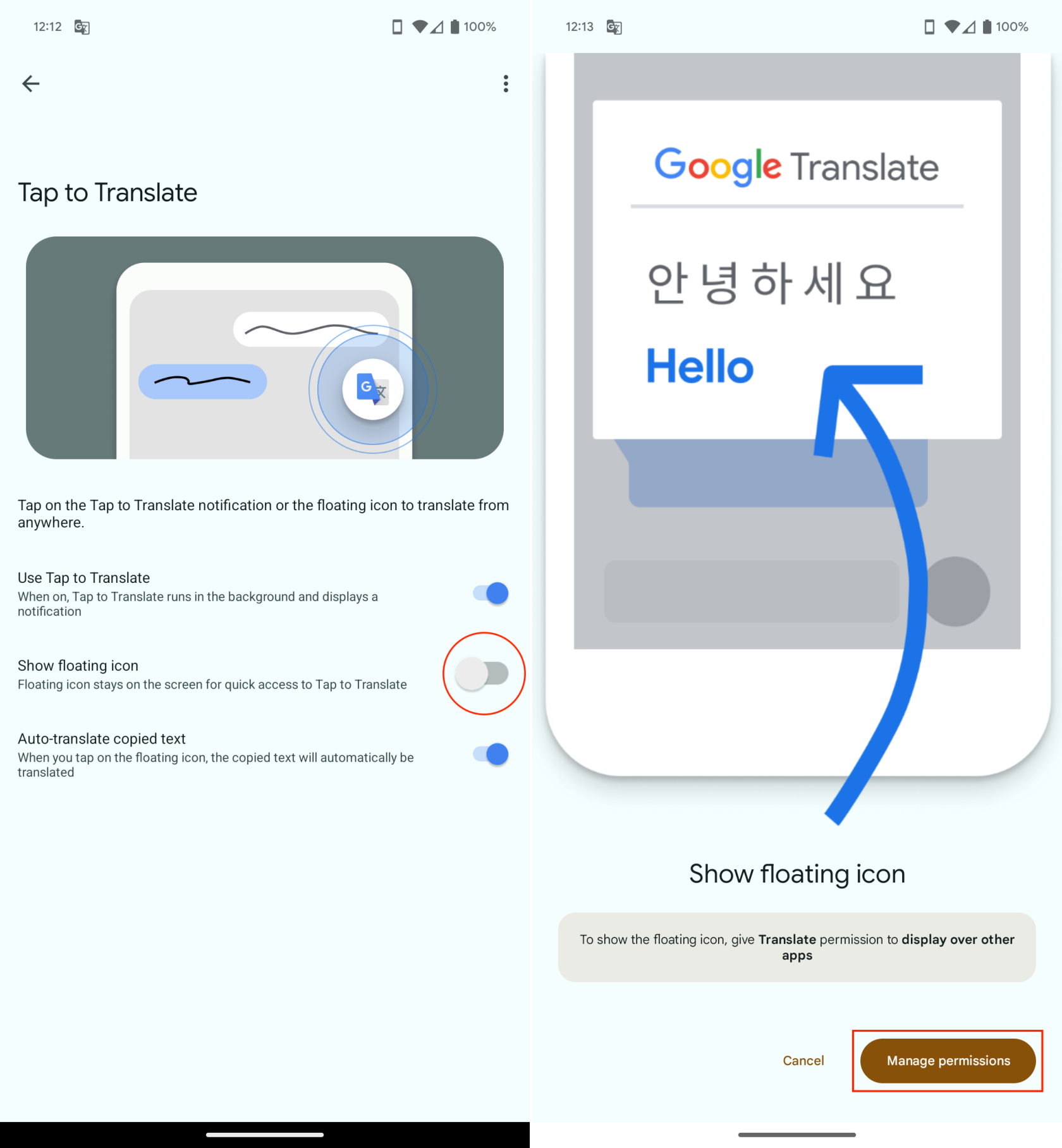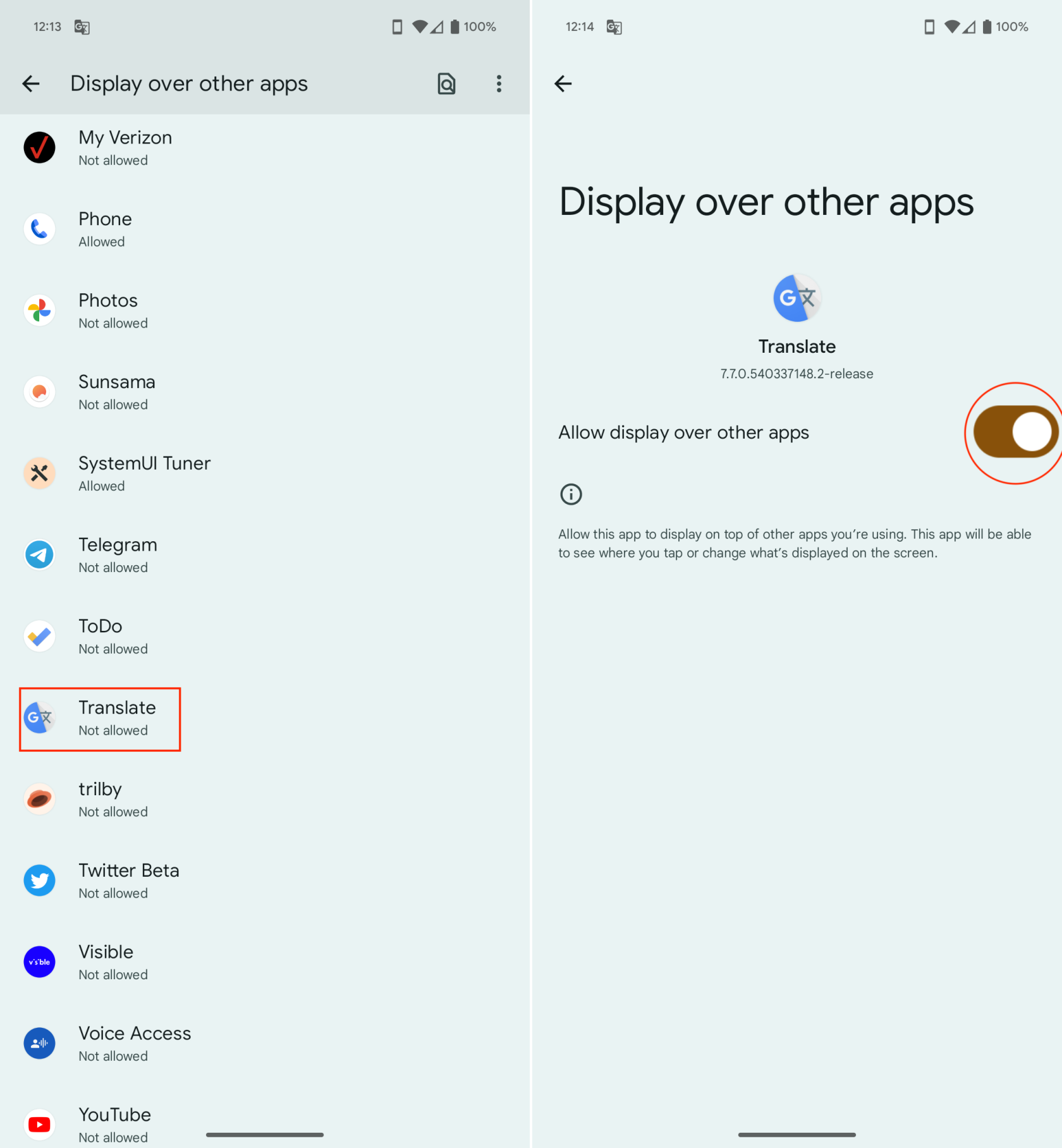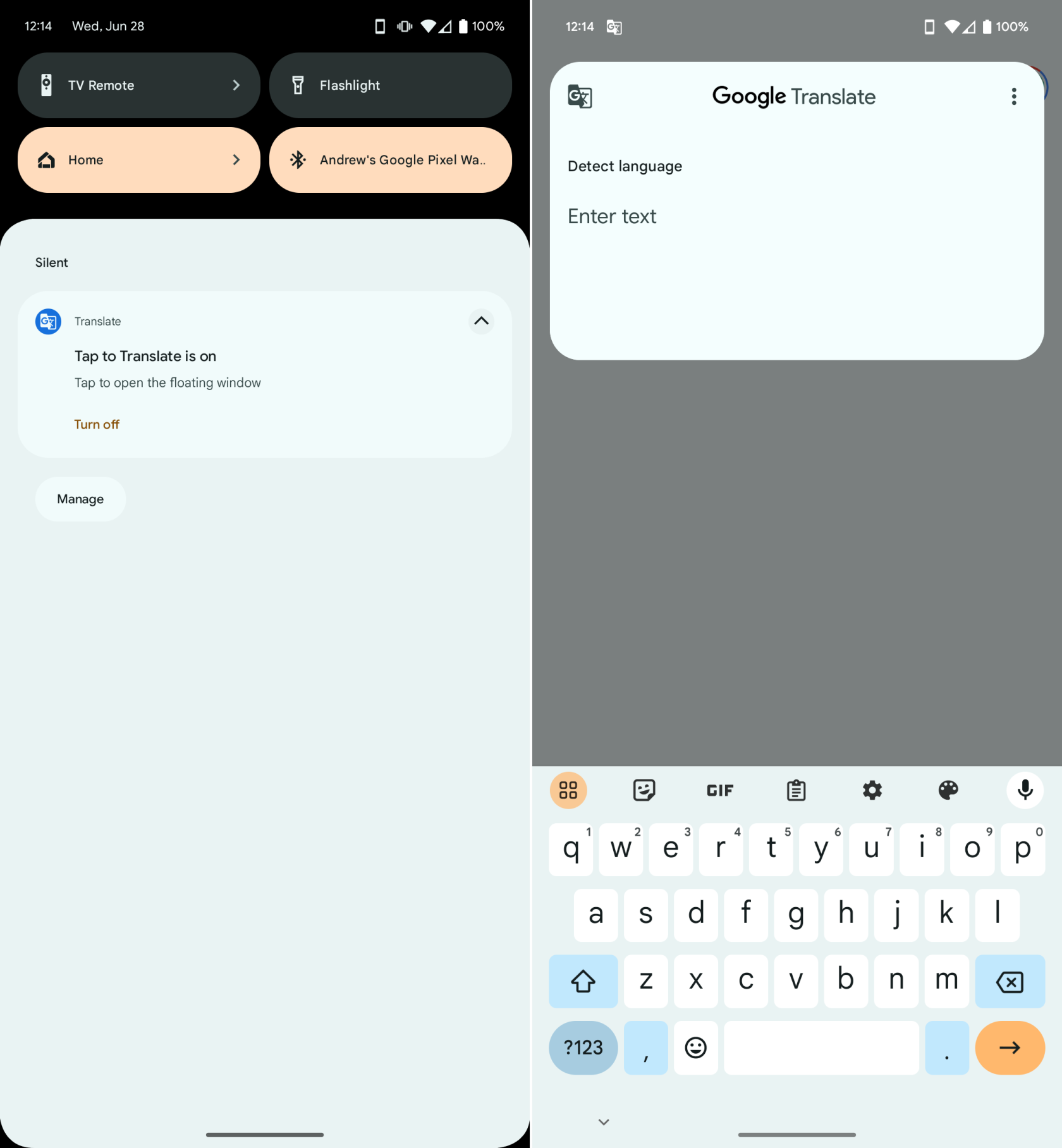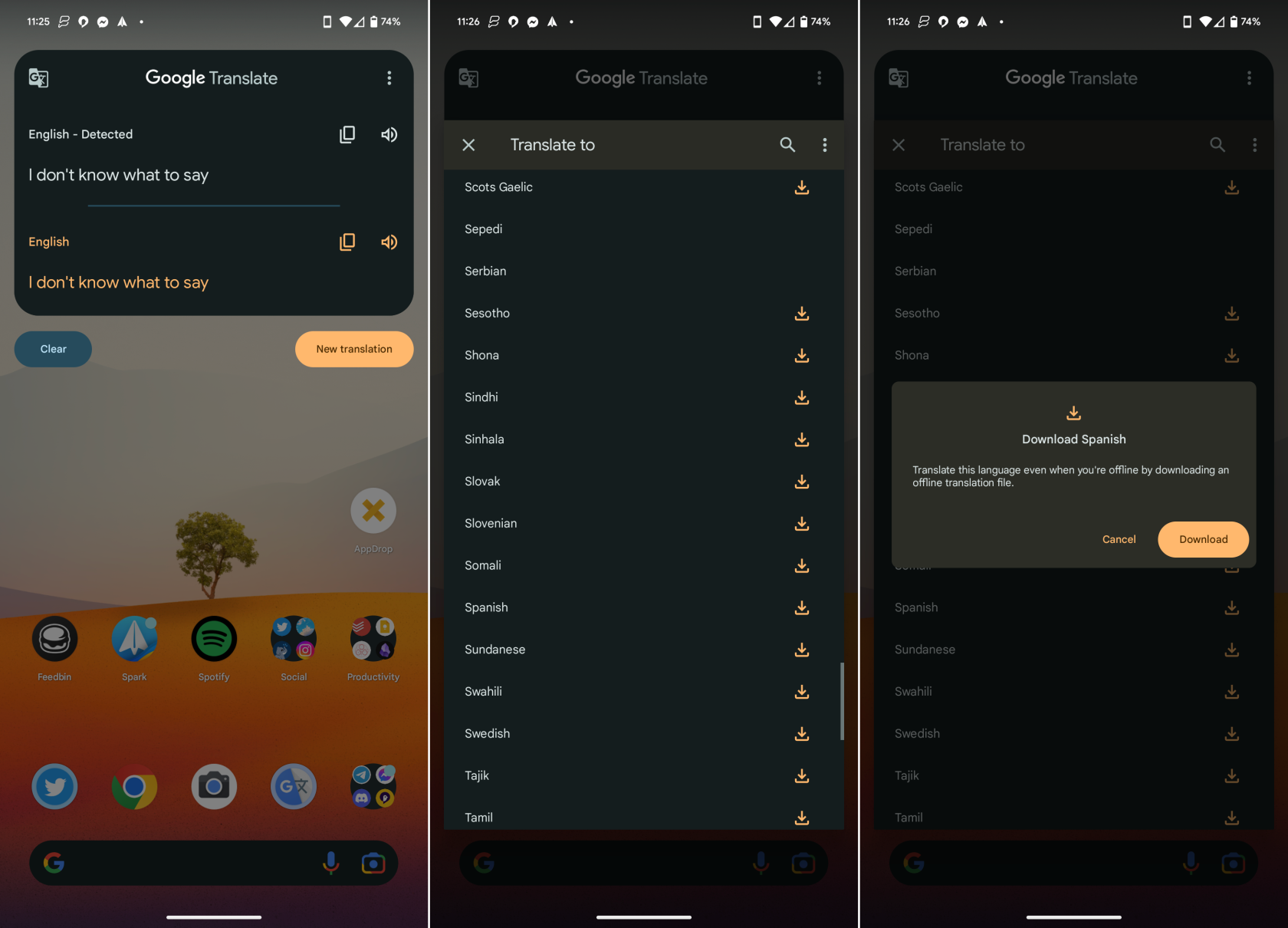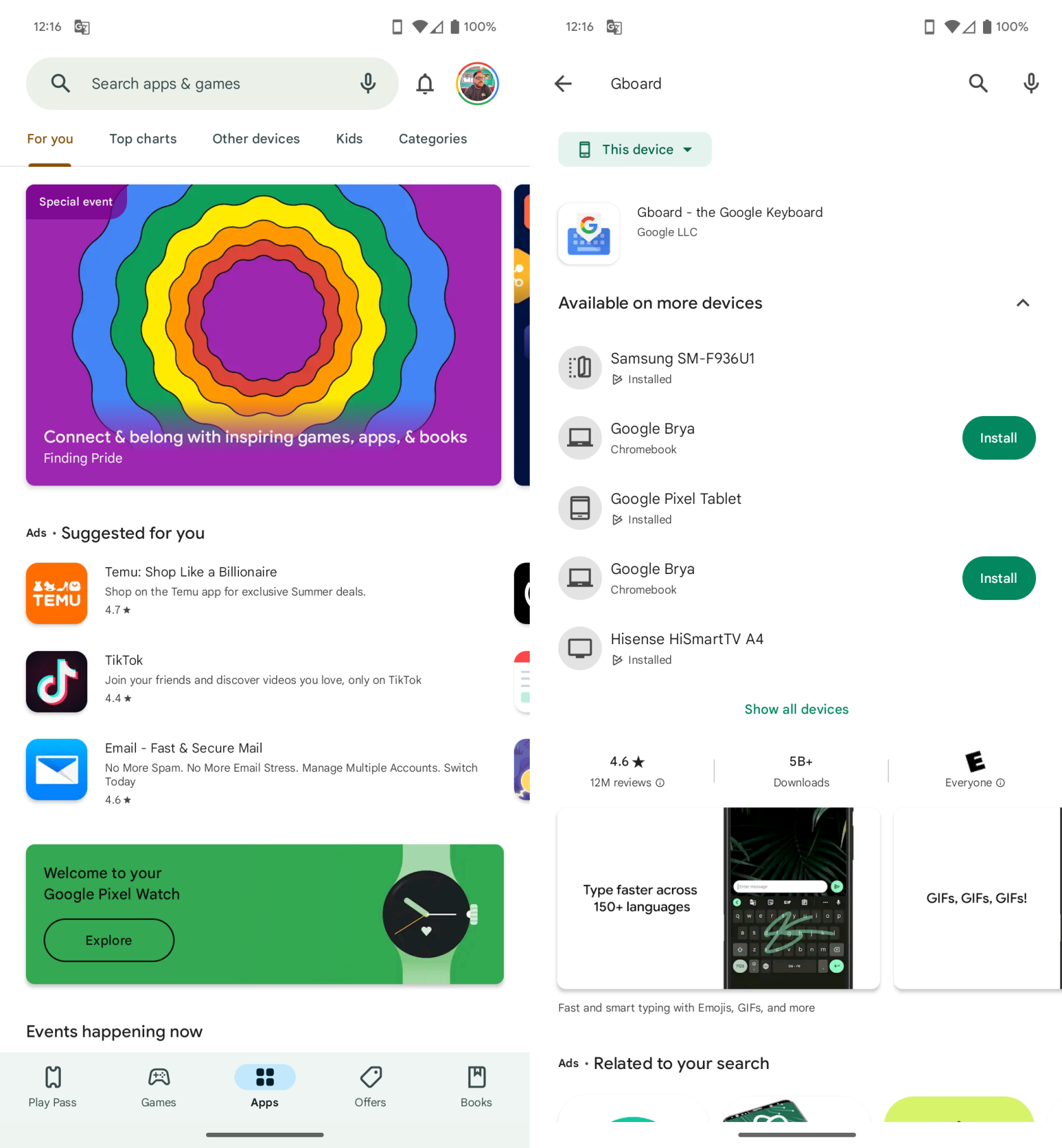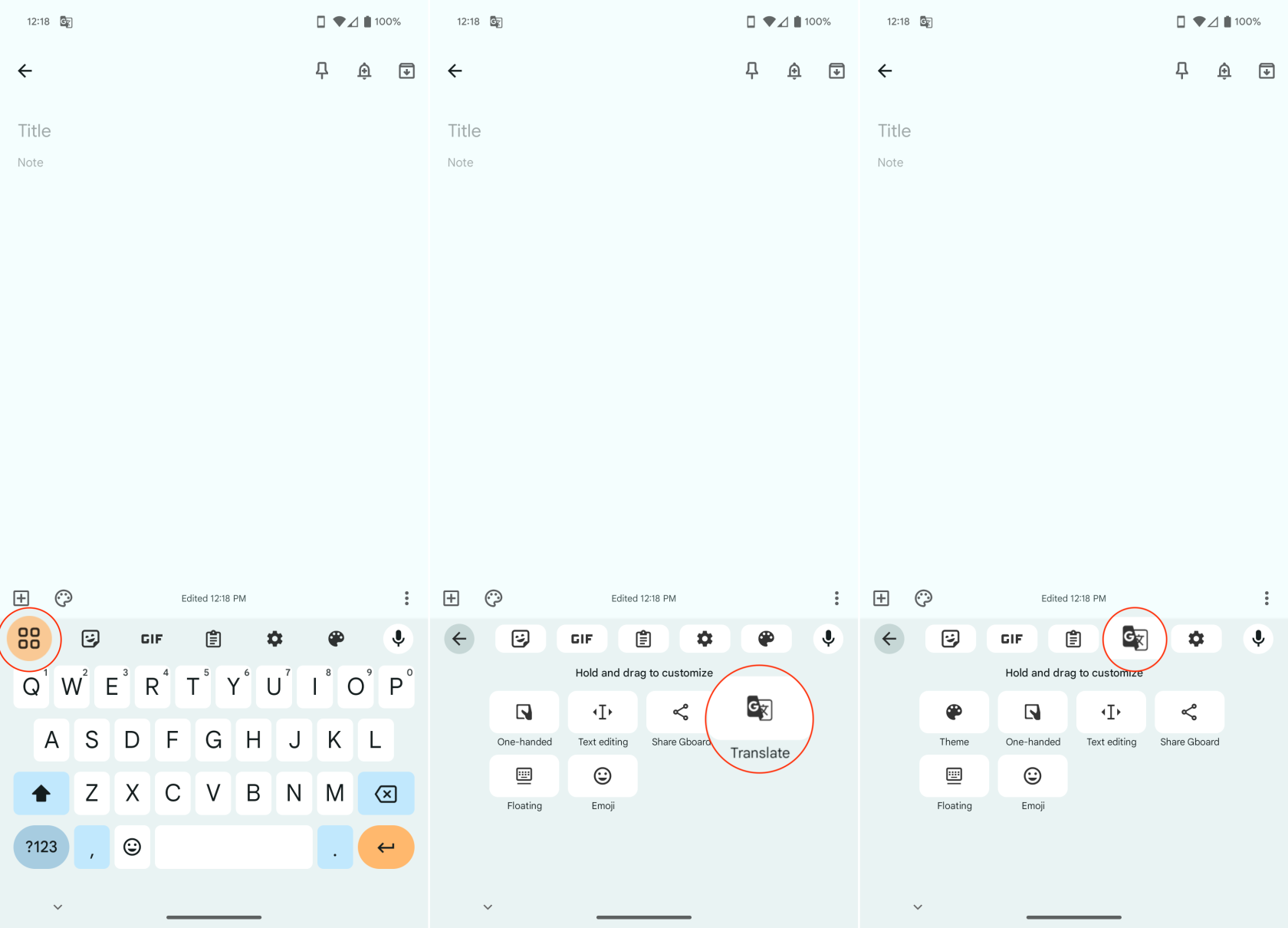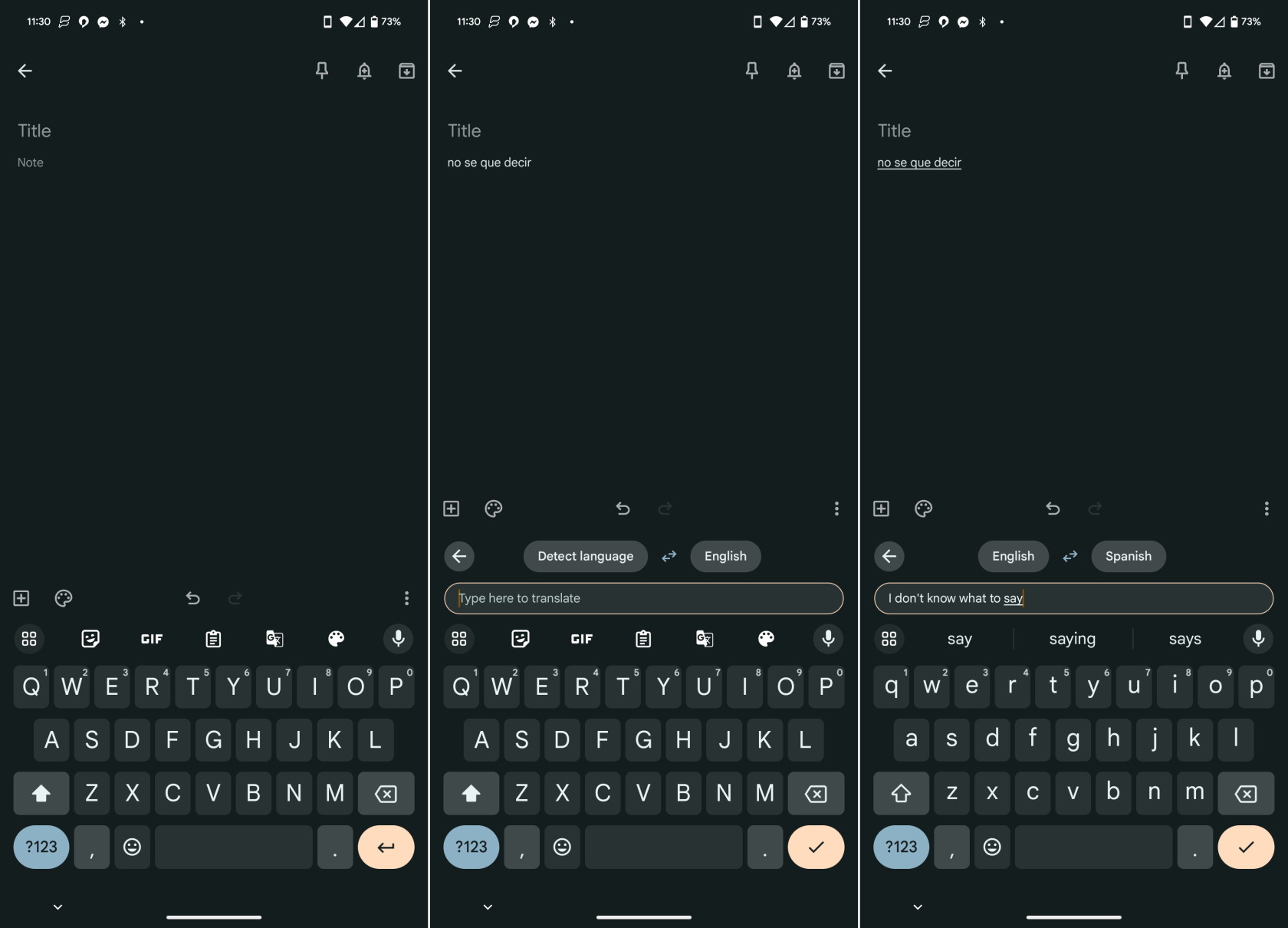Tänapäeva omavahel seotud maailmas on suhtlus globaalsem kui kunagi varem. Olenemata sellest, kas tegelete rahvusvahelise äriga, vestlete välismaiste sõpradega või uurite välismaiseid veebisaite, kohtate tõenäoliselt sõnumeid, mis on teie emakeelest erinevad. Siin muutub teie Android-seadmes sõnumite tõlkimise võimalus hindamatuks.
Kuidas Google'i tõlke abil sõnumeid tõlkida Androidis
Enamik Android-seadmeid on varustatud Google'i enda tõlketööriistaga Google Translate, mis suudab reaalajas tõlkida piltidel olevat teksti, käsitsi kirjutatud märkmeid ja isegi öeldud sõnu. Siiski on juhtumeid, kus Google'i tõlge ei pruugi olla teie telefoni installitud ja saadaval. Seda saab kiiresti ja lihtsalt parandada, nii et siin on juhised sõnumite tõlkimiseks Androidis Google'i tõlke rakenduse abil.
- Avage oma Android-telefonis Google Play pood .
- Puudutage lehe ülaosas otsingukasti .
- Otsige üles Google'i tõlge ja vajutage sisestusklahvi .
- Puudutage Google'i tõlke kõrval olevat nuppu Installi .
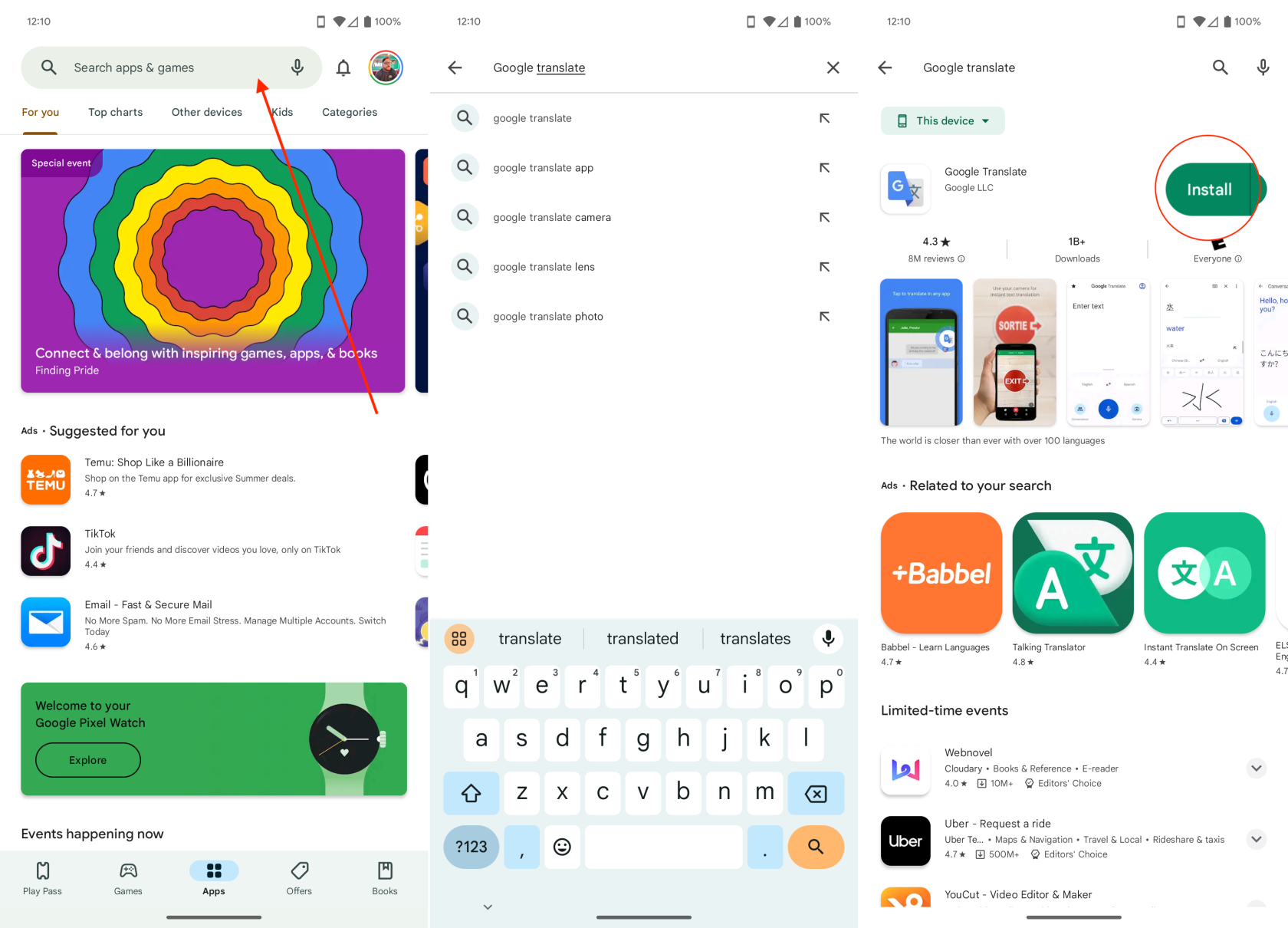
- Pärast installimist avage oma telefonis Google'i tõlke rakendus.
- Puudutage paremas ülanurgas oma profiilipilti .
- Puudutage kuvatavas menüüs valikut Seaded .
- Valige Puudutage tõlkimiseks .
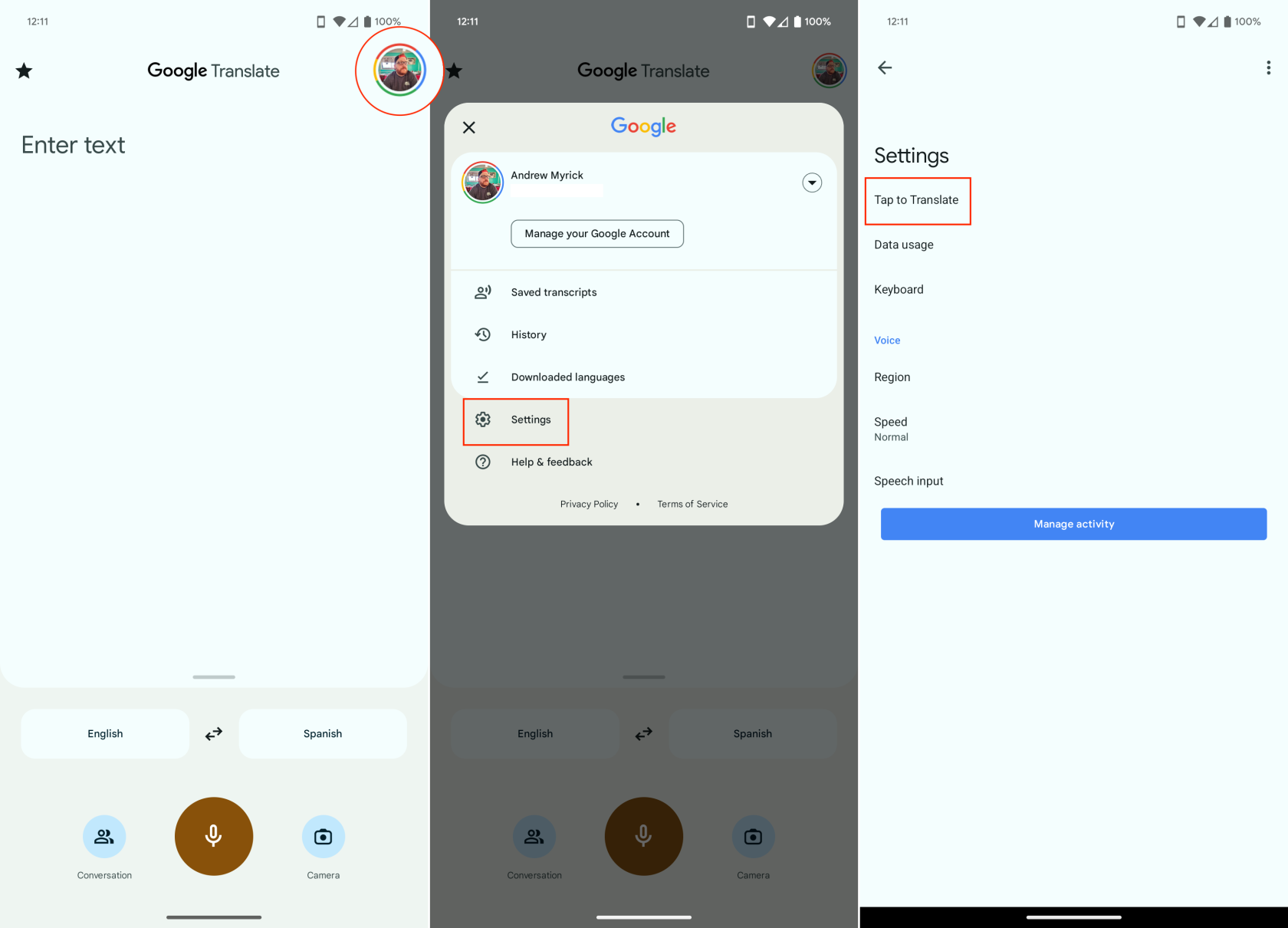
- Puudutage lülitit valiku Kasuta Puuduta tõlkimiseks kõrval olevat lülitit asendisse Sees .
- Puudutage valikut Luba , et anda Google'i tõlkele luba teile märguandeid saata.
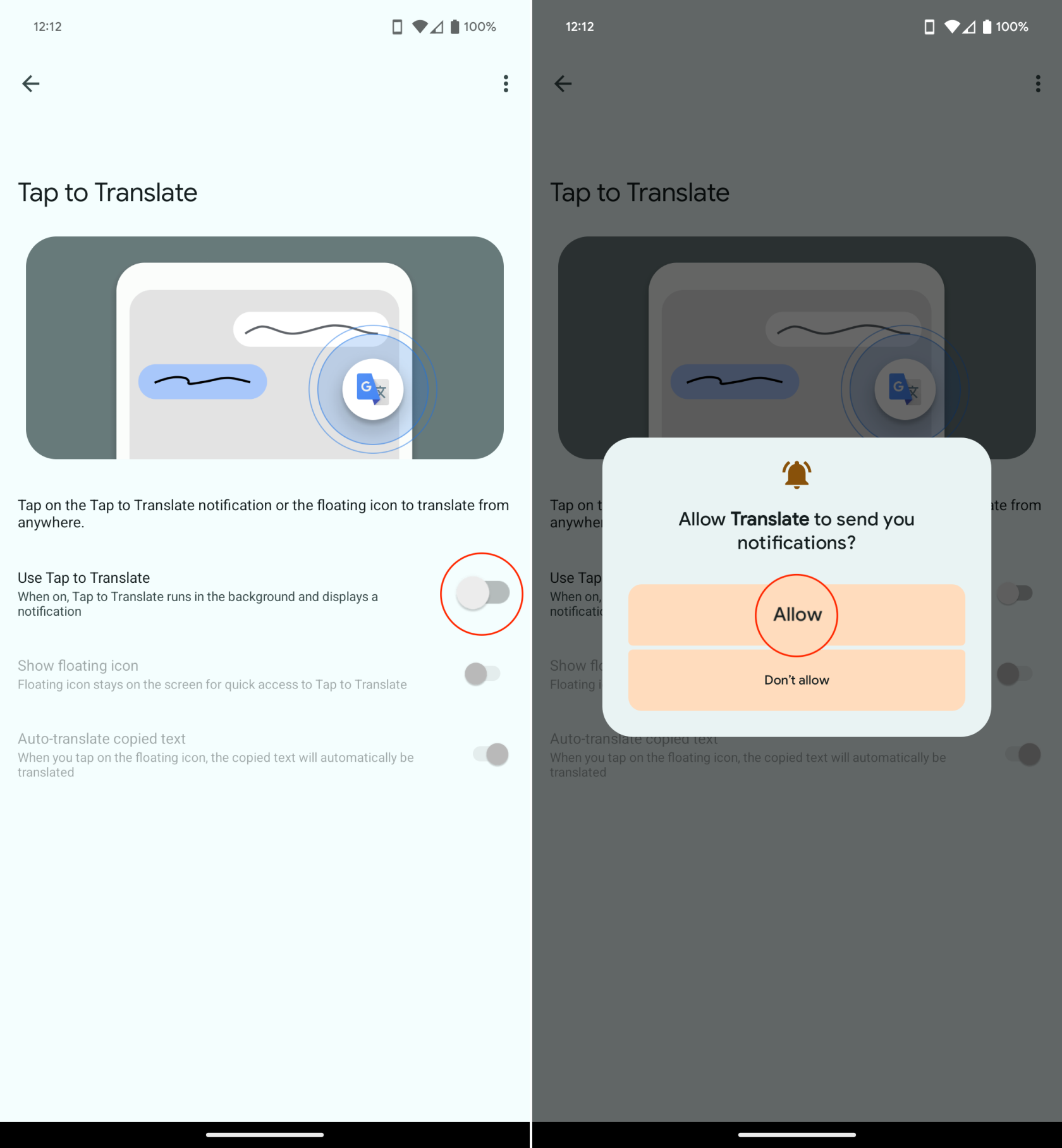
- Puudutage lülitit Kuva ujuv ikoon kõrval asendisse Sees .
- Kui küsitakse, puudutage nuppu Halda õigusi .
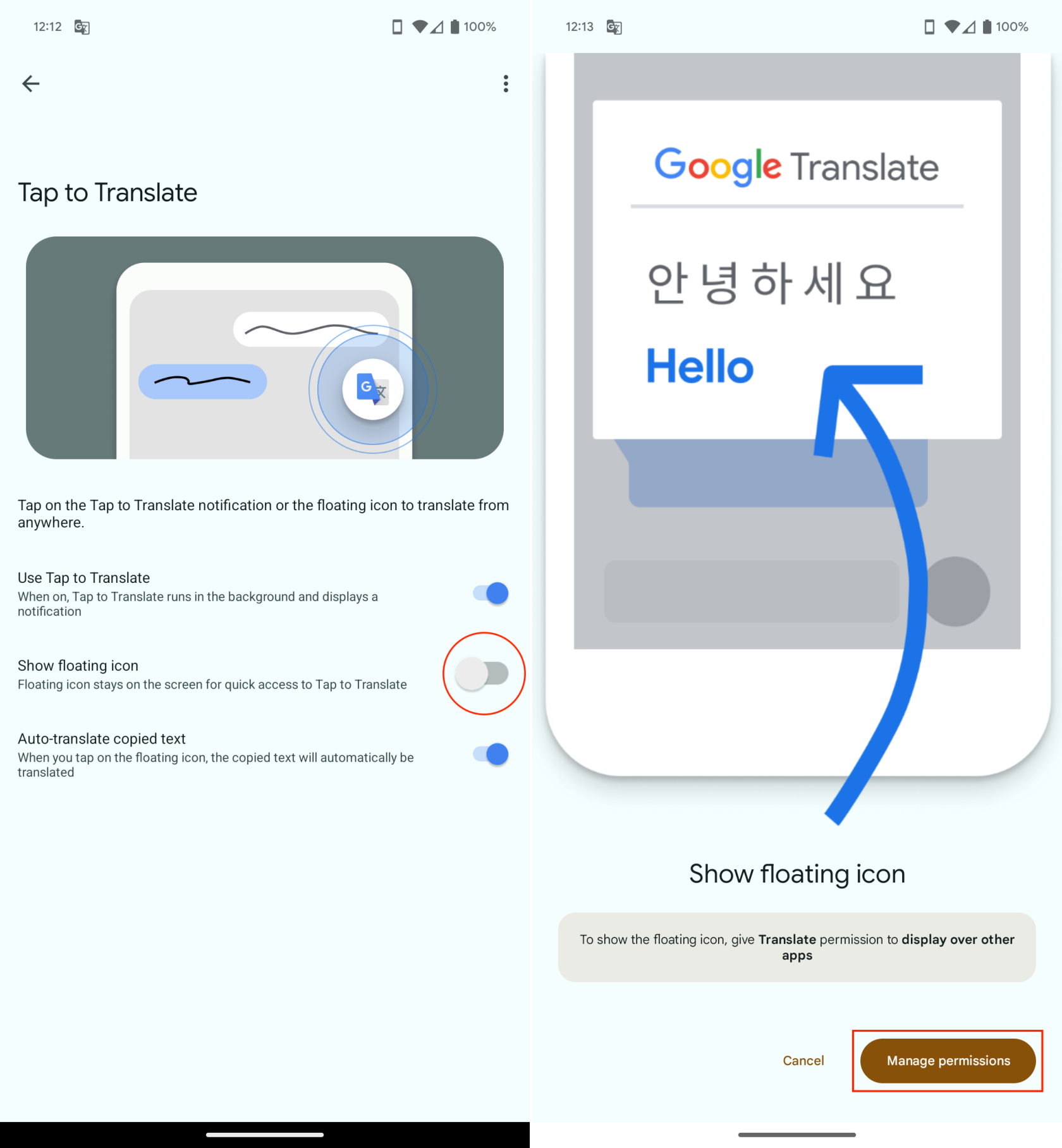
- Kerige alla ja valige rakenduste loendist Tõlgi .
- Puudutage valiku Luba kuva teiste rakenduste kohal kõrval olevat lülitit asendisse Sees .
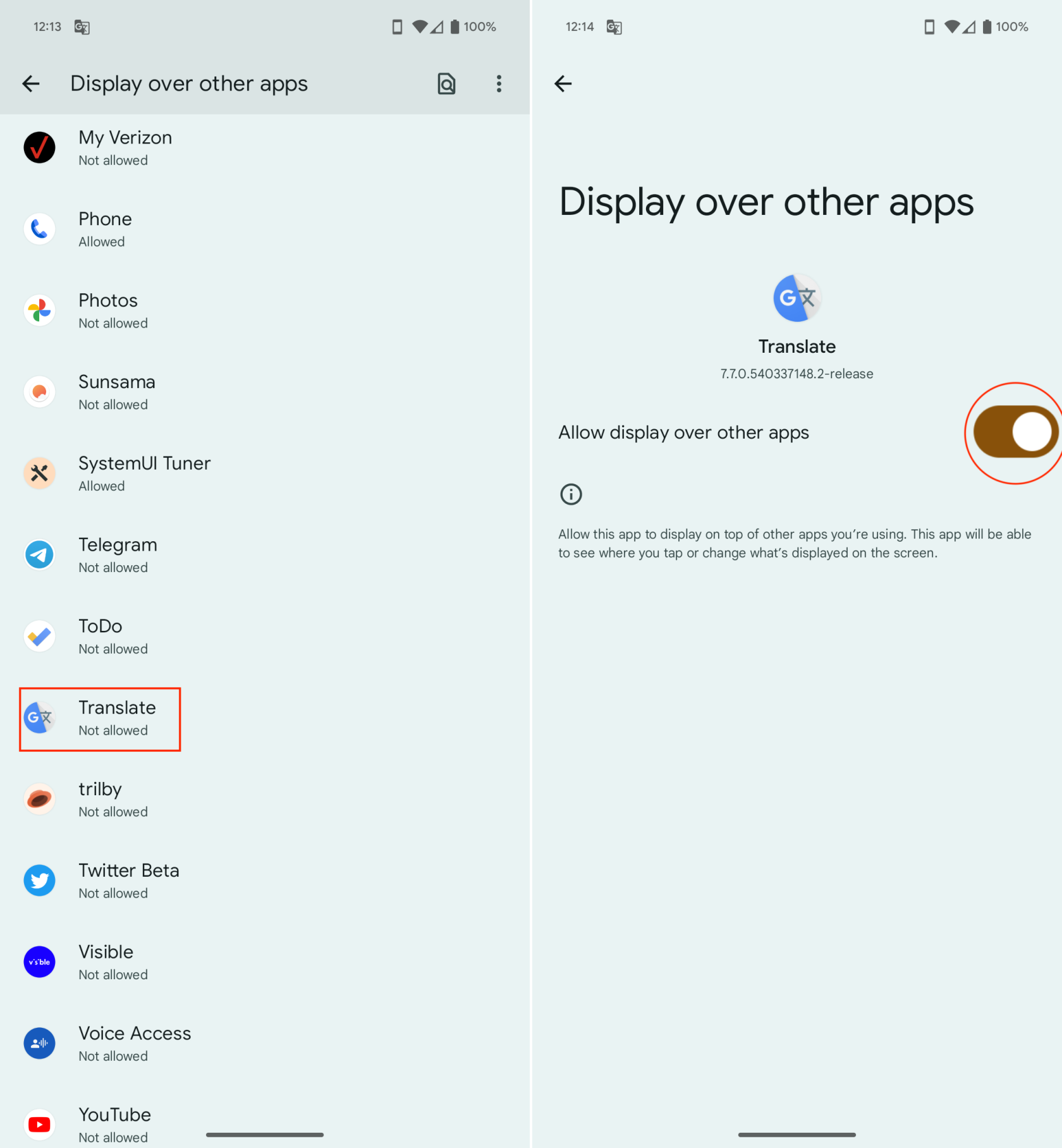
- Minge tagasi Google'i tõlke rakenduse põhikuvale.
- Teavitusala kuvamiseks pühkige ülaosast alla.
- Valige teade Puudutage tõlkimiseks on sisse lülitatud .
- Sisestage tõlgitav tekst.
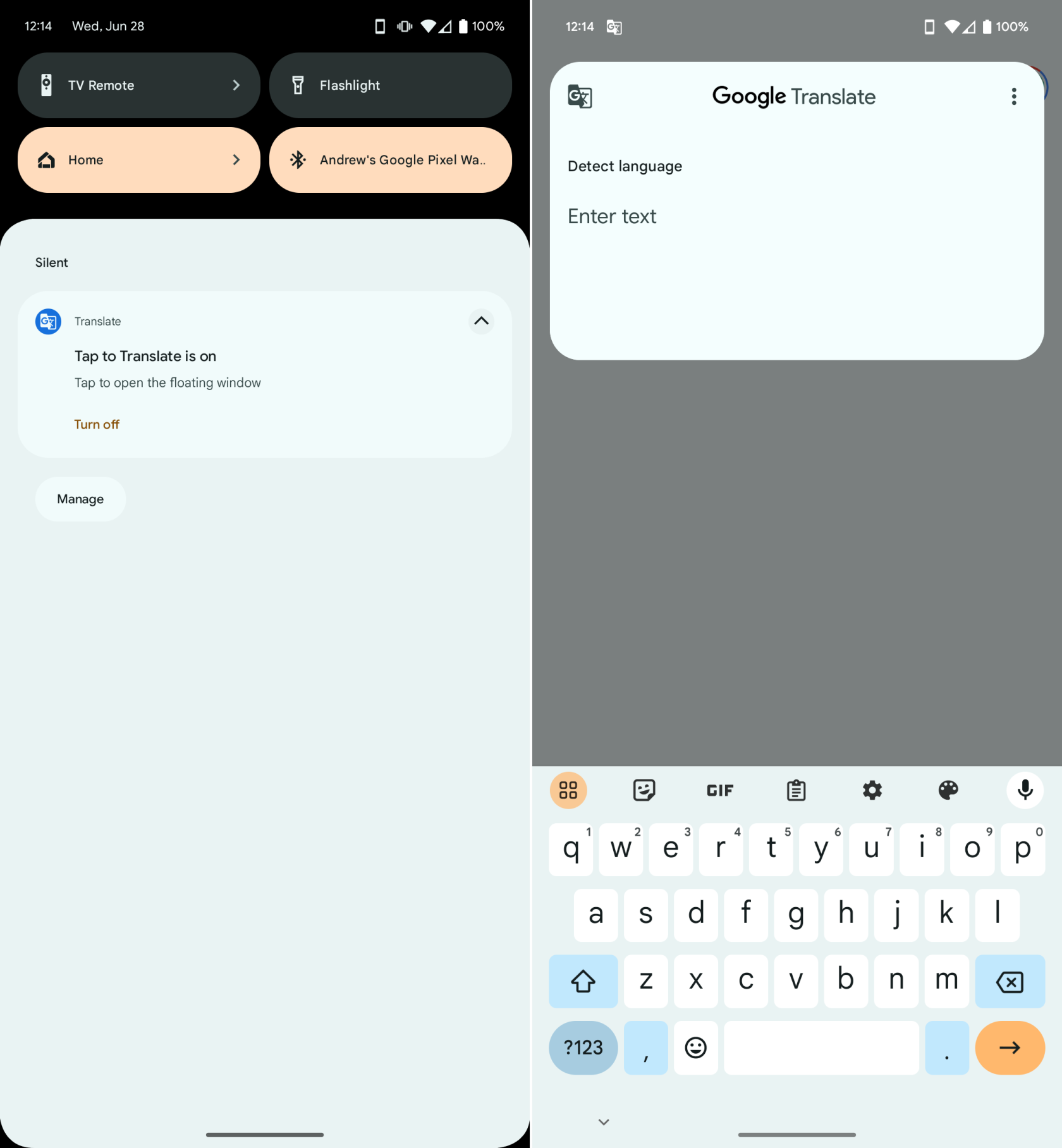
Kui proovite selle meetodi abil Androidis sõnumeid tõlkida, märkate, et saate ingliskeelse lause, fraasi või sõna tõlke inglise keelde. Sõnumi teise keelde tõlkimiseks peate järgima neid samme.
- Puudutage tõlkeakna alumist viipa.
- Kerige läbi keelte loendi, kuni leiate keele, millesse soovite tõlkida.
- Puudutage paremas servas nuppu Laadi alla.
- Kui küsitakse, puudutage nuppu Laadi alla . See võimaldab teil tõlkida seda keelt isegi siis, kui olete võrguühenduseta, laadides alla võrguühenduseta tõlkefaili.
- Oodake allalaadimise lõpetamist.
- Kui näete valitud keele kõrval linnukest, puudutage valikut Keel .
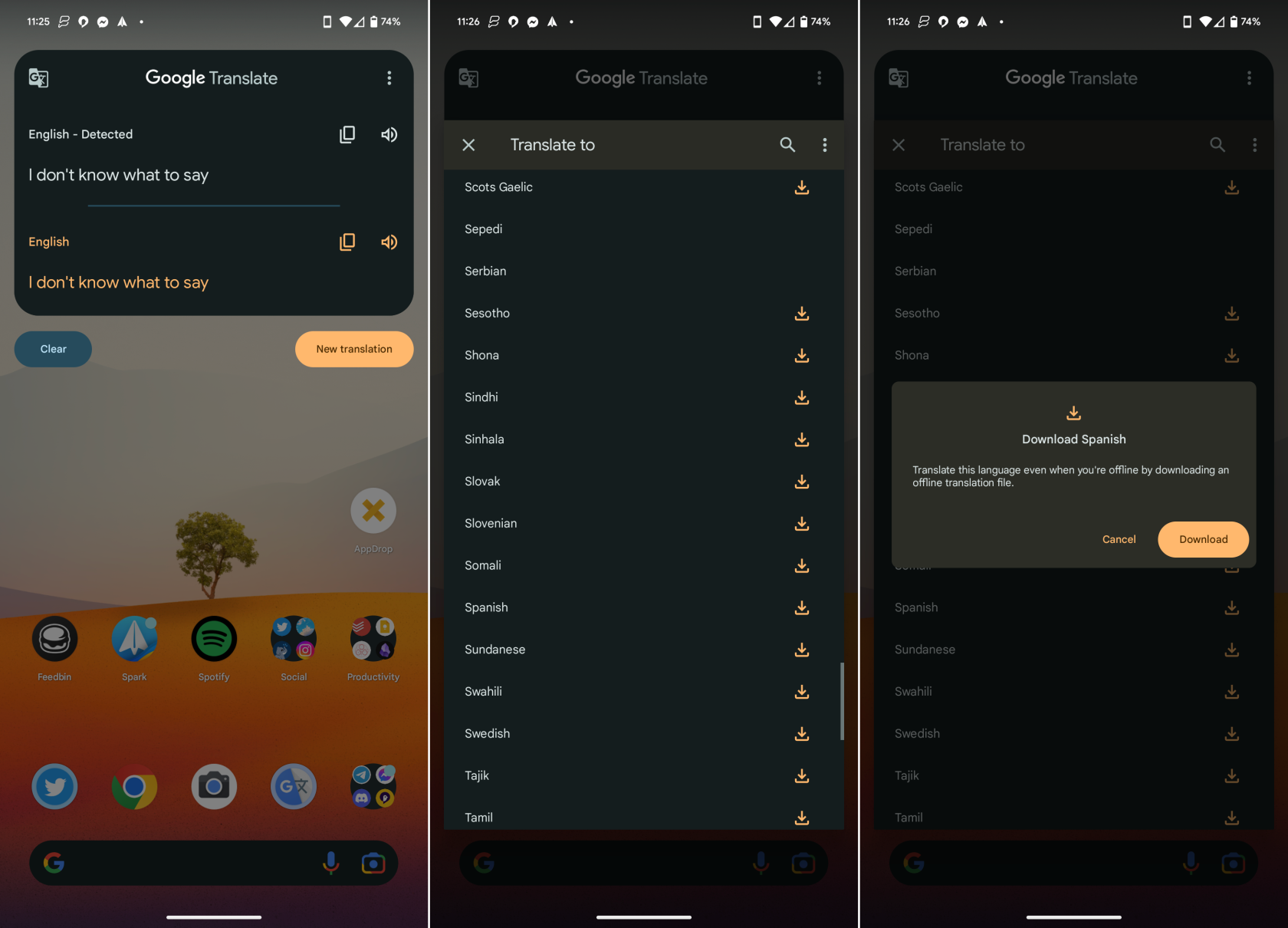
Seejärel kuvatakse õige tõlge, mis võimaldab teil teksti kopeerida või puudutage nuppu Kõlar , kui soovite, et heli esitataks teie telefonist.
Kuidas tõlkida sõnumeid Androidis Gboardiga
Kahtlemata on Gboard lihtsalt meie lemmikklaviatuurirakendus Androidis ja seda mõjuval põhjusel. See pakub uskumatult palju funktsioone koos mõnega, mida te teistest klaviatuurirakendustest ei leia (või lihtsalt ei leia). Ja kuigi Gboardi teeb Google, ei tähenda see, et teil peab olema Google Pixeli telefon, et Gboardi pakutavaid eeliseid kasutada. Sellegipoolest saate Gboardiga Androidis sõnumeid tõlkida järgmiselt.
- Avage oma Android-telefonis Google Play pood .
- Puudutage lehe ülaosas otsingukasti .
- Otsige üles Gboard ja vajutage sisestusklahvi .
- Puudutage Gboardi kõrval olevat nuppu Installi .
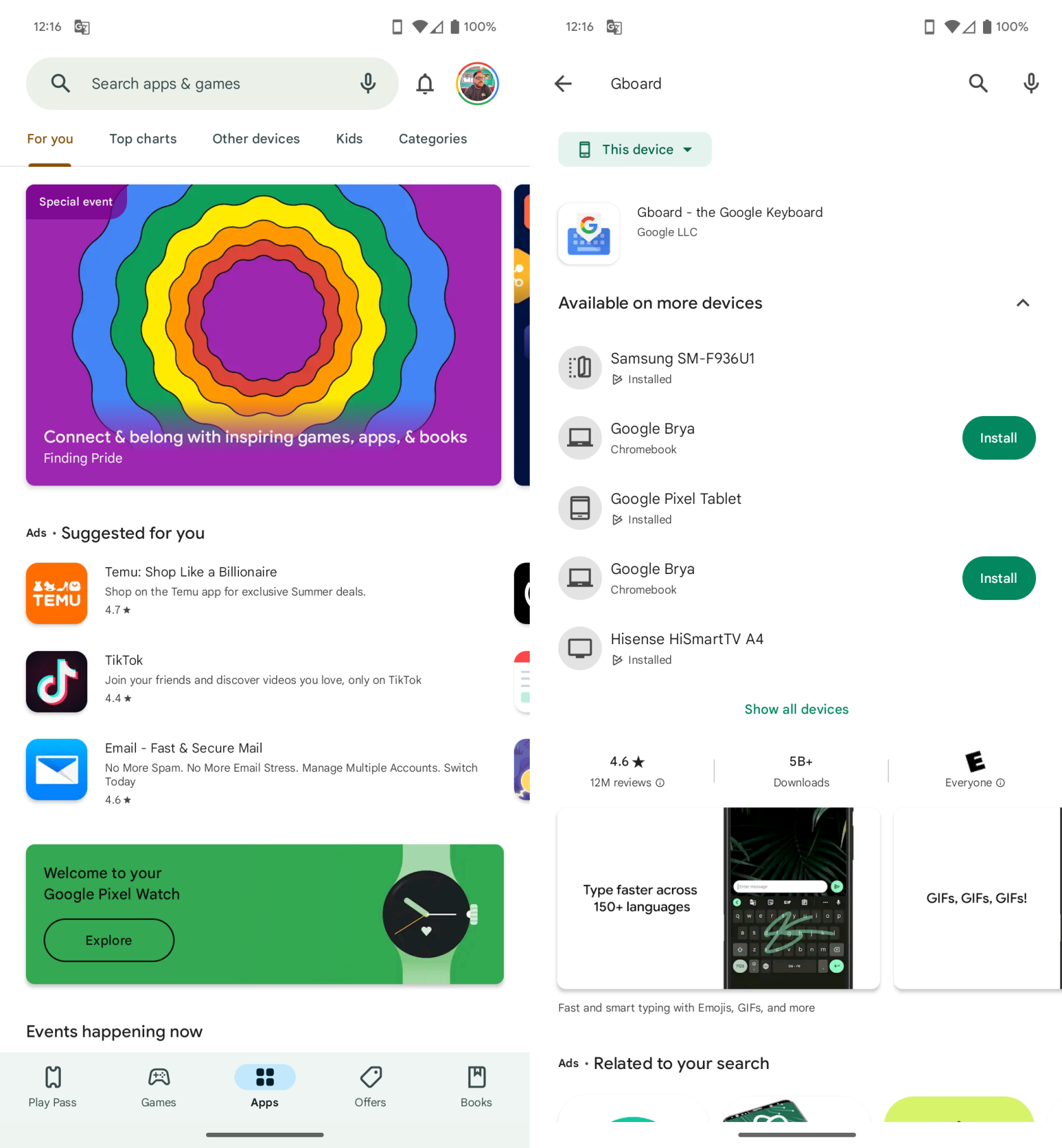
- Avage Gboardi rakendus, kui see on installitud.
- Gboardi vaikeklaviatuuriks määramiseks järgige ekraanil kuvatavaid juhiseid.
- Avage saadaoleva tekstiväljaga rakendus.
- Kui kuvatakse ekraaniklaviatuur, puudutage klaviatuuri kohal oleva tööriistariba nuppu Tõlgi .
- Kui te ei näe nuppu Tõlgi, puudutage klaviatuuri kohal tööriistariba vasakus servas nuppu Rakendused .
- Lohistage nupp Tõlgi tööriistaribale.
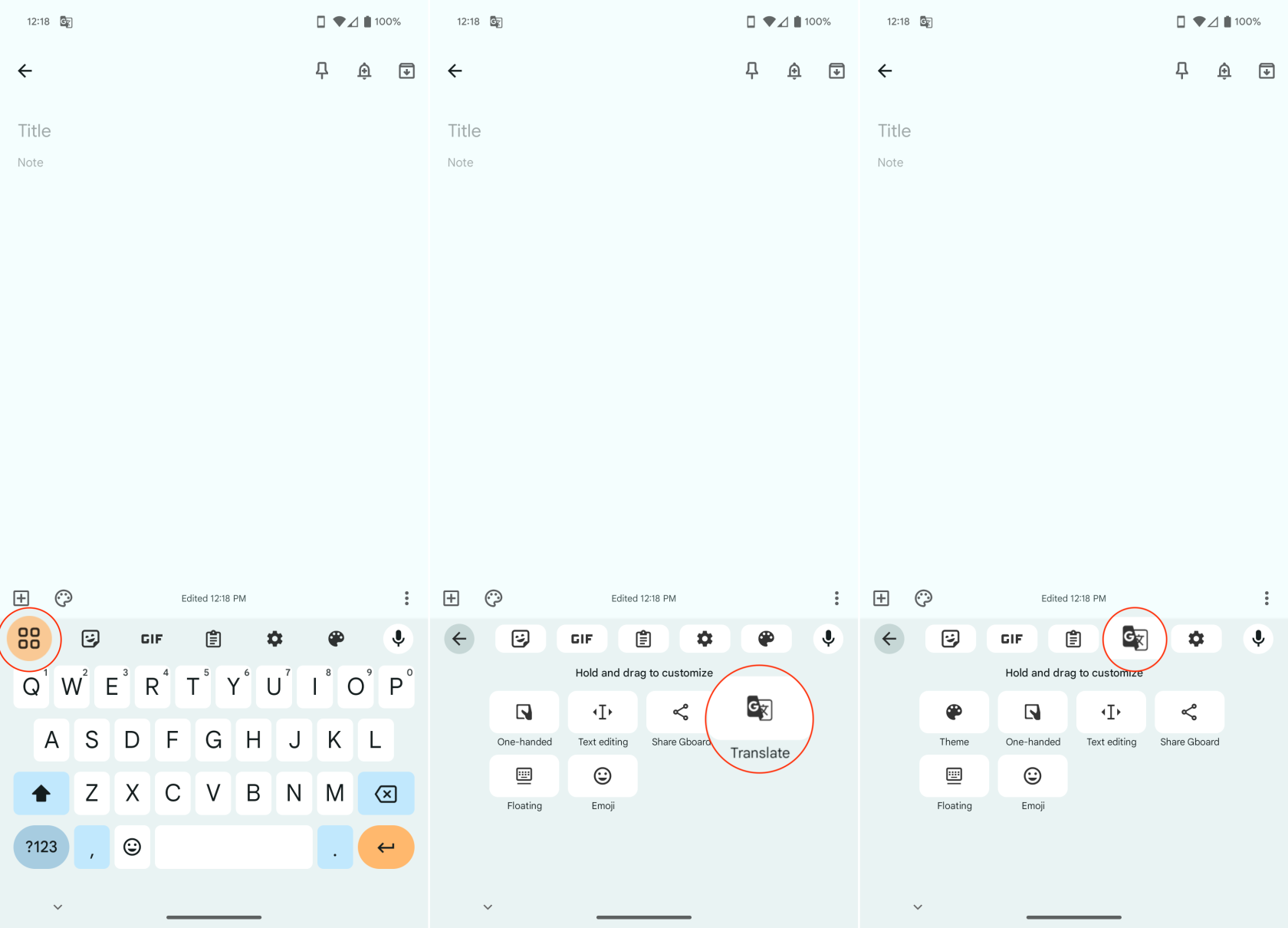
- Puudutage tööriistaribal nuppu Tagasi nool .
- Puudutage klaviatuuri kohal oleva tööriistariba nuppu Tõlgi .
- Kui küsitakse, puudutage nuppu OK .
- Valige keel, millesse soovite tõlkida.
- Alustage tippimist.
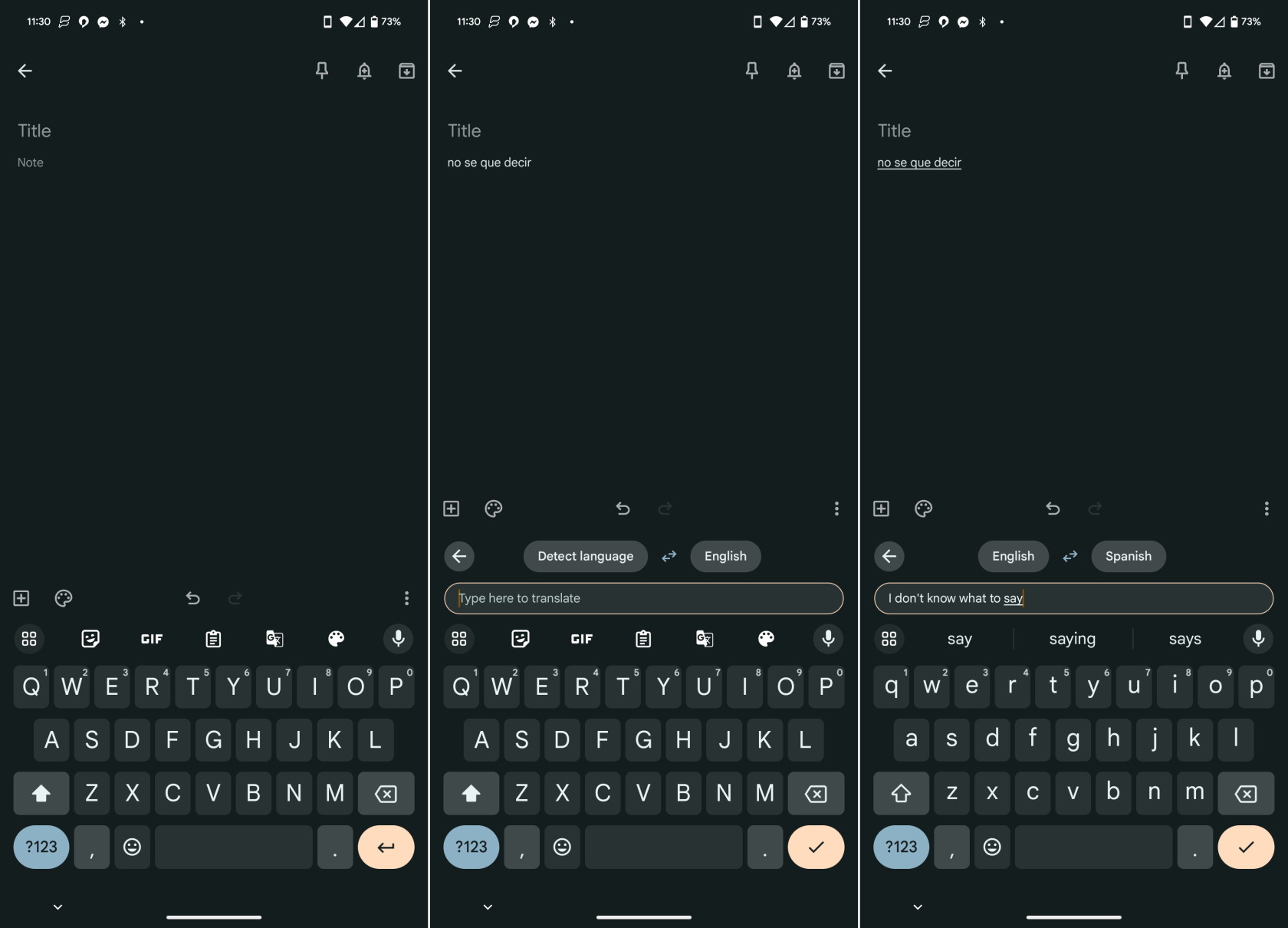
Kui hakkate sisestama, tuvastatakse keel automaatselt ja lause, fraas või sõna kuvatakse tühjas tekstiruumis, mida varem puudutasite. See on tõesti hindamatu viis saata sõnumeid neile, kes räägivad ja loevad lisaks teie enda keelele ka erinevates keeltes. Lisaks on Google'il valida paljude erinevate keelte vahel, mida saab kõik oma Android-telefoni alla laadida, kui teil ei pruugi olla Interneti-ühendust või usaldusväärne ühendus.
Järeldus
Võimalus sõnumeid tõlkida Android-seadmetes on võimas tööriist tänapäeva globaalsel suhtlusmaastikul. Sõnumite tõlkimine võib rikastada teie suhtluskogemust ja avada uusi võimalusi, olenemata sellest, kas murrate keelebarjääre, ajate rahvusvahelist äri, õpite uut keelt või pääsete juurde välismaisele sisule. Seega kasutage oma Android-seadet maksimaalselt ja avastage maailma ilma keelebarjäärita!